
- VPS新手教程10:禁用Root帐号登录
- 日本SEO久永:揭开日本雅虎排名的神秘面纱
- 吴锋:博客群建推广管理软件使用体会
- 网站兵器谱:开源免费建站系统推荐
- 浅谈站长如何正确对待各种建站程序
- 2014,你拿什么成就爆款!
- 大数据——搜索引擎是怎样思考的?
- 谈网站盈利方式 网站思路比流量更重要
- 如何选择域名注册商
- 百度google收录网站、提高排名的潜规则
- 站长靠什么留住用户来提高用户体验
- 如何打造最佳用户体验的团购导航网站
- 网站攻略:教你简单建站的八大要领
- 别开发App了,做个公众号就可以
- 浅谈你的网店销售“软件”是否合格?
- 一个5心卖家的真实收入与付出
- 听大神说:https和http有何区别?
- 空间参数知多少?
- WordPress博客建站教程(九):添加新文章
- 一个淘宝客站长的自白
- 快速提高网站权重方法一:内容捷径
- 是什么主宰了网站权重?
- 解析博客“石沉大海”的4个原因
- WordPress博客解决评论留言无法获准通过审核的方法
- 当个新手很幸福!网络创业之新手小白一样可以吸粉又赚钱
- 营销技巧:八步创建高转化率的着陆页面一
- 用户体验比什么都重要 如何才能做好用户体验
- 揭开导致你网站销售业绩下降的几大原因
- 成功站长所具备的三大条件
- 建站前要了解的的制作与分类
图文介绍 建站程序 Drupal6.9 的简易安装
此安装流程是我基于Acquia Drupal上做的图文教程。Acquia Drupal是从Drupal6版本开始有的,是建立在Drupal之上,而不是Drupal的一个分支。
从系统文件夹来看,includes目录下面没看出来变化,misc好像也没有,modules下面有变化了,多加了一个acquia目录,里面放置了20个他们精心挑选的模块。Profiles也有改动,默认的default被替换为了acquia。Scripts目录下面没有看出来变化。Sites目录下多了一个files子目录,而在sites\all下面,则添加了modules和themes两个子目录。在themes目录下面,添加了一个新的主题acquia_marina,看样子挺漂亮的。另外还增加了一个uploads目录,专门用来上传文件。根目录下面的其它文件都没有变化,包括LICENSE文件,里面采用的都是GPL协议,所以你可以放心的安装。
安装:
1.先要创建好需要使用的数据库;
2.先讲Drupal系统文件解压到你本机的指定目录:xampp\htdocs\john 目录下,接着修改sites\all\defaut目录下的settings文件: 把/sites/default/default.settings.php文件拷贝到/sites/default/settings.php里,其实就是把
文件名字“default.settings.php”改成“settings.php”。
修改完成,进入第3步。
3.在浏览器中输入http://localhost/john/,
会自动跳转到http://localhost/john/install.php?profile=acquia 页面,如下图所示:
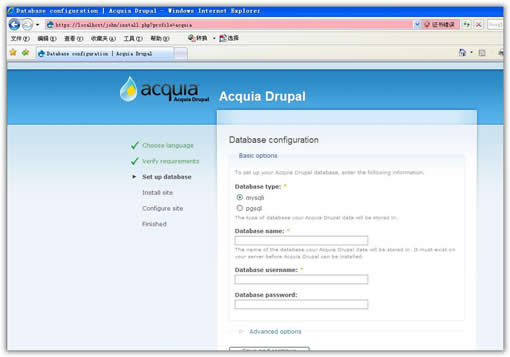
图1
按照上图提示,将你在MySQL里创建的数据库信息配置起来。
4.数据库安装成功以后,就会出现如下图所示配置情况:
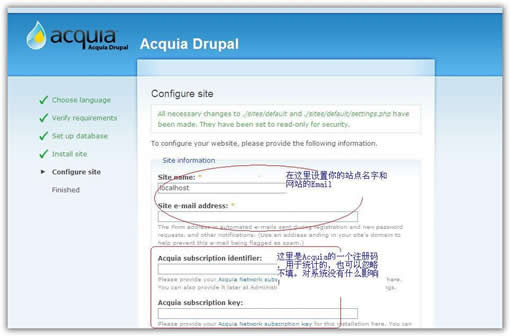
图2
接着设置超级管理员的用户名、密码和电子邮件,如图:
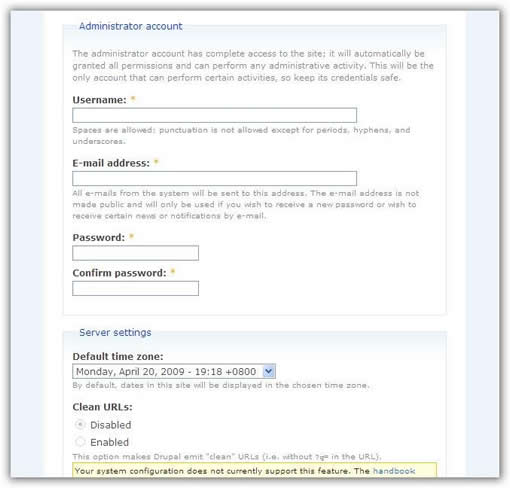
图3
按照提示设置完成,点击保存,进入如下图界面:
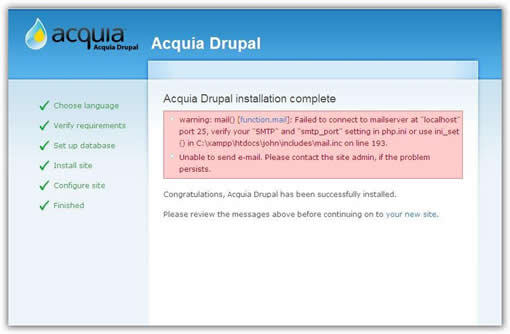
图4
虽然有警告信息,但是那是email没有配置mailsever的信息,因为我是在本地测试,所以
没有配置email,因此出现警告。
下面出现了“Congratulations, Drupal has been successfully installed.”说明你的drupal网站
已经成功架设成功了!!
在下面是让你“Please review the messages above before continuing on to your new site.”
浏览架设成功后的网站页面。
Ok! 整个的安装设置就这样完成了!
作者简介
深圳慧衡科技有限公司(www.InteMatrix.cn)是一家专门服务于中小企业的利用drupalcms进行中英文网站建设、网络营销分析和优化服务提供商。
慧衡数字营销 (DigiMarketing)为中小企业提供完整的网站设计和网络营销服务,包括外贸企业英文网站建设和海外营销推广、专业中文网站设计和营销、网上商店设计和电子商务系统开发、搜索引擎营销(SEO和关键字广告)、网站统计分析、网页测试和网站优化,以及Email和博客营销管理咨询等。慧衡旨在利用互联网应用技术,协助中小企业创建和管理低成本、高效率的网络营销渠道!
- 上一篇文章: IIS服务器以及Nginx下 ShopEx4.84伪静态
- 下一篇文章: 影响UV指标的因素 谈谈三个例外情况影响